- Въпреки популярността си, Google Chrome все още е преследван от грешки. Един от тях е отговорен за Chrome, отварящ нови раздели.
- Притеснява ли се от факта, че Chrome продължава да отваря нови раздели? Това може да е признак на зараза със злонамерен софтуер, така че сканирането на вашата система може да помогне.
- Ако искате да спрете Google Chrome да отваря нови раздели, също е посочено преинсталирането или нулирането му по подразбиране.
- И ако Google Chrome отварянето на нови раздели сам по себе си проблем просто няма да изчезне, има по-достойни алтернативи за изпробване.
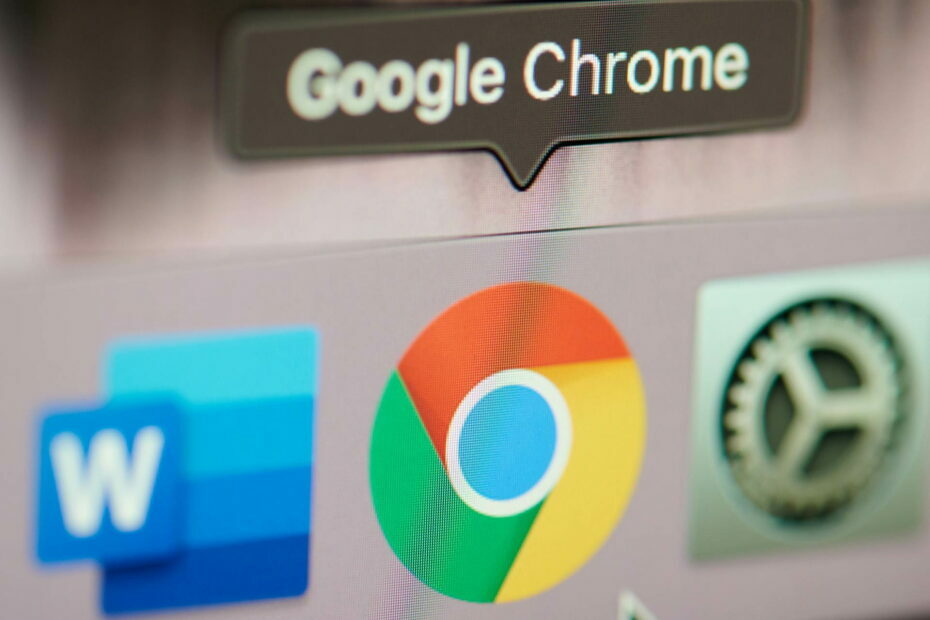
- Лесна миграция: използвайте помощника на Opera за прехвърляне на излизащи данни, като маркери, пароли и др.
- Оптимизирайте използването на ресурсите: вашата RAM памет се използва по-ефективно от Chrome
- Подобрена поверителност: интегрирана безплатна и неограничена VPN
- Без реклами: вграденият Ad Blocker ускорява зареждането на страниците и предпазва от извличане на данни
- Изтеглете Opera
Google Chrome се превърна в предпочитан браузър за много потребители в света, благодарение на своята звездна производителност, поддръжка за добавки и други функции, които липсват в конкурентните програми.
Освен това можете да направите Chrome още по-добър с тях страхотни разширения. Като браузър от най-високо ниво, той съчетава минимален дизайн с най-съвременна технология, за да направи мрежата по-бърза, по-безопасна и по-лесна за използване.
Chrome обаче не е перфектен, както и всеки друг браузър, той може да страда от сривове, вирусни атаки и много други грешки.
Един особено досаден проблем е, че Chrome продължава да отваря нови раздели. Освен това потребителите съобщиха за подобни проблеми:
- Google Chrome сам отваря нови раздели - Много потребители съобщиха за този проблем на своя компютър. За да разрешите проблема, не забравяйте да намерите и премахнете проблемни разширения.
- Chrome продължава да отваря нови раздели, когато щракна върху връзка - Този проблем може да възникне, ако компютърът ви е заразен със злонамерен софтуер. За да разрешите проблема, извършете пълно сканиране на системата, за да премахнете целия зловреден софтуер.
- Нежеланите сайтове се отварят автоматично в Google Chrome - Според потребителите нежеланите сайтове могат да продължат да се отварят автоматично. Ако това се случи, не забравяйте да проверите настройките на Chrome и да ги възстановите по подразбиране.
- Google Chrome продължава да отваря нови раздели, когато пиша - За да разрешите този проблем, трябва да преинсталирате Chrome. Понякога инсталацията ви може да е повредена и това може да доведе до тази грешка.
- Новите раздели продължават да се отварят в Chrome с реклами - Ако Chrome продължава да отваря нови раздели с реклами, е по-вероятно да имате злонамерено разширение на приложението в Chrome. Използвайте опцията Почистване на компютъра в Chrome, за да премахнете злонамерения софтуер от вашия компютър.
- Chrome отваря нови раздели при всяко щракване - Понякога този проблем може да възникне поради вашите настройки. Просто деактивирайте фоновите приложения да работят във фонов режим и проверете дали това помага.
Как да попреча на Google Chrome да отваря сам раздели?
- Опитайте различен брowser
- Регулирайте настройките си за търсене
- Преинсталирайте Chrome
- Премахнете PUP, злонамерен софтуер, изскачащи прозорци и реклами от Chrome
- Деактивирайте фоновите приложения
- Проверете за злонамерен софтуер от Chrome
- Сканирайте компютъра си за злонамерен софтуер
- Нулирайте Chrome по подразбиране
1. Опитайте с друг браузър

Въпреки че това не е точно стъпка за отстраняване на неизправности, за да се реши проблемът с отварянето на нови раздели в Chrome, определено е постоянно решение.
На пръв поглед едва ли има нещо уникално в този браузър в сравнение с големи имена като Chrome или Firefox.
В действителност Opera е свързана с поверителност, използваемост и безопасност. За разлика от другите два избора, той се предлага с неограничен VPN, адаптивни бързи набирания, разширения на страничната лента и дори вграден четец на новини.
Шансовете, че ще започне да се държи лошо, са минимални в сравнение с Chrome, който се занимава с ресурси. Това отнема по-малко ресурси и, от гледна точка на функциите, ви предпазва и анонимни онлайн.

Опера
С чудесни вградени функции като VPN, блокиране на реклами, Crypto Wallet и спестяване на батерията, Opera е достойна алтернатива на Chrome.
2. Регулирайте настройките си за търсене
- Въведете всеки уебсайт в адресната лента и натиснете enter. Chrome ще отвори списък с резултати от търсенето.
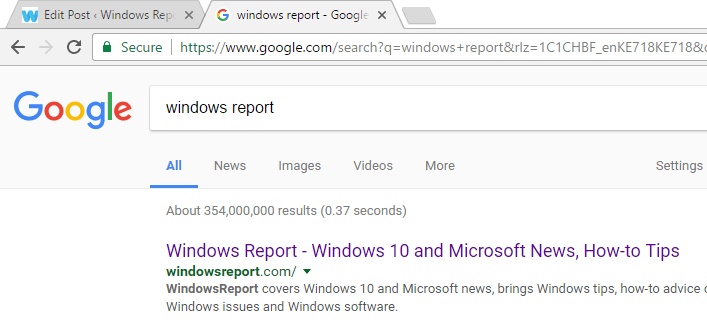
- Върху резултатите от търсенето кликнете върху Настройки лента. Ще се отвори падащо меню със списък с опции на менюто.

- Щракнете Настройки за търсене. Ще бъдете насочени към страница с филтри за търсене.
- Превъртете надолу до настройката, която казва Когато резултатите се отворят, отворете всеки избран резултат в нов прозорец на браузъра.
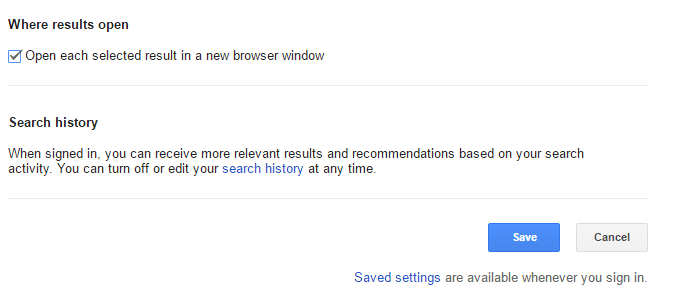
- Махнете отметката от квадратчето и щракнете Запазете. Chrome вече ще отвори всеки резултат в същия раздел, освен ако не е посочено друго.
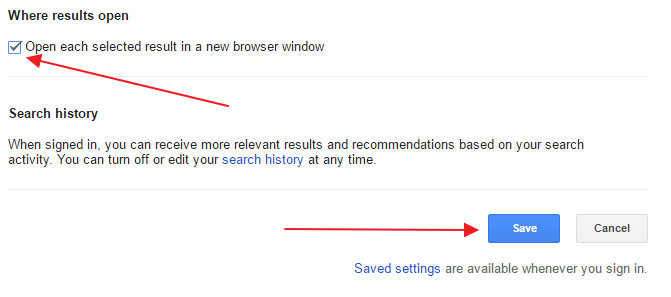
Ако Chrome отваря нов раздел всеки път, когато щракнете върху връзка и той не ви пренасочи към нежелани страници, проблемът е в настройките за търсене.
Ако не искате Chrome да отваря нов раздел всеки път, когато щракнете върху връзка, просто следвайте горните стъпки, за да поправите това.
За да добавите допълнителен слой сигурност, можете също да изтеглите антивирусна програма с висока степен на откриване. С такъв инструмент ще можете да сканирате системата си за злонамерени програми и да ги премахнете всички.
3. Преинсталирайте Chrome
Според потребителите Google Chrome продължава да отваря нови раздели, ако първоначалната инсталация е повредена. За да разрешите проблема, се препоръчва да преинсталирате Chrome.
Има няколко начина да направите това, но след като деинсталирате Chrome, не забравяйте да стартирате CCleaner за да премахнете останалите файлове и записи в системния регистър, които могат да доведат до появата на този проблем отново.
Освен това можете да премахнете Chrome заедно с всички негови файлове и записи в системния регистър, като използвате софтуера за деинсталиране.
Софтуерът за деинсталиране е специално приложение, предназначено да премахне напълно всяко нежелано приложение от вашия компютър.
След като преинсталирате Chrome, проблемът трябва да бъде напълно разрешен.
Внимавайте обаче, деинсталирането на вашия Chrome също ще изтрие всички отметки и история. Предотвратете това да се случи с тези перфектни инструменти, които ще запазят и организират вашите данни за сърфиране.
4. Премахнете PUP, злонамерен софтуер, изскачащи прозорци и реклами от Chrome
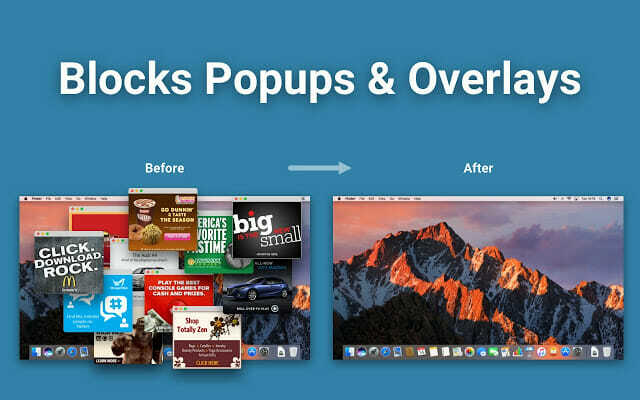
- Отвори Контролен панел и проверете всички инсталирани програми на вашия компютър.
- Уверете се, че не е инсталиран софтуер без вашето съгласие.
- Ако го намерите, деинсталирайте го.
- Тип хром: // разширения / в адресната лента.
- Той ще отвори всички разширения, инсталирани на вашия компютър.
- Уверете се, че няма нищо странно. Ако го намерите, премахнете го.
Според потребителите този проблем може да бъде причинен от определени разширения за VPN или прокси. За да отстраните проблема, просто премахнете проблемното разширение VPN и проблемът ще бъде окончателно разрешен.
Ако все още се нуждаете от VPN, за да защитите поверителността си, предлагаме ви да опитате първокласно решение, за което е известно, че не пречи на различни компоненти на вашия компютър.
⇒ Вземете PIA VPN
Стартирайте сканиране на системата, за да откриете потенциални грешки

Изтеглете Restoro
Инструмент за ремонт на компютър

Щракнете Започни сканиране за намиране на проблеми с Windows.

Щракнете Поправи всичко за отстраняване на проблеми с патентованите технологии.
Стартирайте сканиране на компютър с инструмент за възстановяване на възстановяване, за да намерите грешки, причиняващи проблеми със сигурността и забавяния. След като сканирането приключи, процесът на поправяне ще замени повредените файлове с нови файлове и компоненти на Windows.
Ако не откриете нищо подозрително, може да искате да стартирате инструмента за почистване на Chrome. Това приложение сканира вашия браузър за злонамерени програми и предлага да ги премахне.
- Посетете Уебсайт на инструмента за почистване на Chrome и щракнете Свали сега.
- След като бъдете подканени, щракнете Приемете и изтеглете.
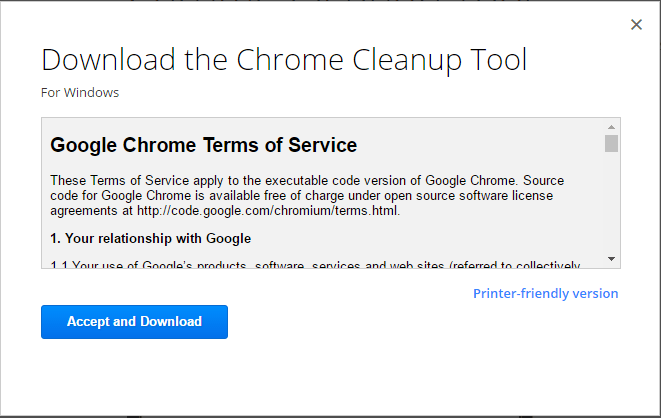
- След това щракнете върху Chrome_cleanup_tool.exe за да стартирате инсталацията.
- След като инсталацията приключи, използвайте го, за да сканиране вашия компютър и премахнете всички намерени зловредни програми.
5. Деактивирайте фоновите приложения
- В Chrome кликнете върху Меню в горния десен ъгъл и отворете Настройки.
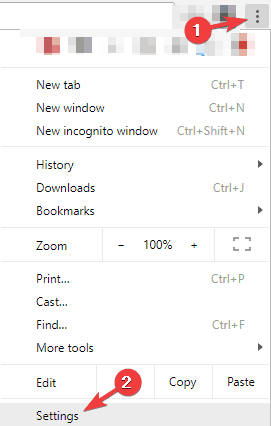
- Сега превъртете надолу до Система раздел и деактивирайте Продължете да изпълнявате фонови приложения, когато Google Chrome е затворен опция.
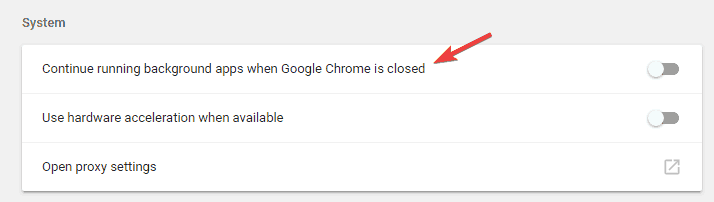
Chrome поддържа различни разширения, които могат да работят във фонов режим и да предоставят полезна информация, дори ако Chrome не работи.
Това е чудесна функция, тъй като можете да продължите да получавате важни известия, дори ако не стартирате Chrome.
Понякога обаче тези фонови приложения могат да доведат до различни проблеми и да продължат да се отварят раздели. За да разрешите проблема, препоръчително е да деактивирате тази функция.
Имайте предвид, че като деактивирате тази функция, няма да можете да стартирате приложения за Chrome или да получавате известия, без първо да стартирате Chrome.
6. Проверете за злонамерен софтуер от Chrome
- В Chrome, отидете до Настройки раздел.
- Сега превъртете докрай и кликнете Разширено.
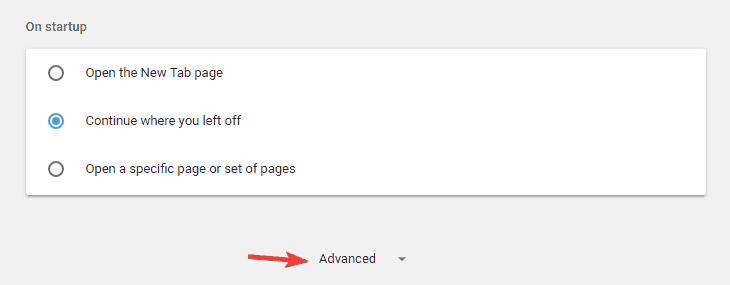
- Слезте до секцията Нулиране и почистване и кликнете върху Почистете компютъра опция.
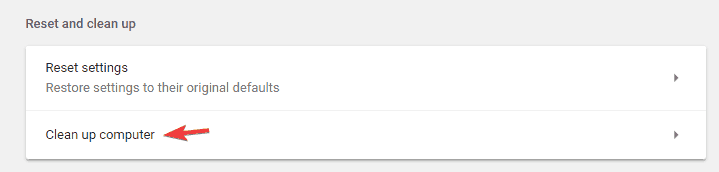
- Сега кликнете намирам и следвайте инструкциите на екрана.
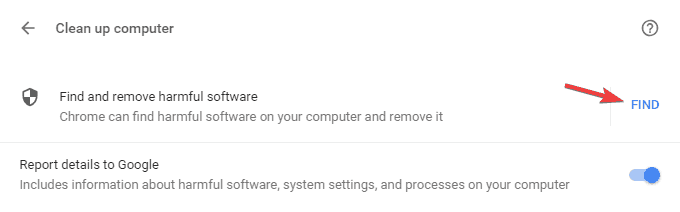
Ако новите раздели продължават да се отварят в Chrome, по-вероятно е проблемът да е причинен от специфичен за Chrome зловреден софтуер.
Понякога този зловреден софтуер не може да бъде открит от обикновен антивирусен софтуер, тъй като това е само малък скрипт, оптимизиран за Chrome.
Chrome обаче разполага със собствен набор от функции, които ви позволяват да почистите компютъра си и да премахнете зловредния софтуер.
Chrome ще сканира компютъра ви за специфичен за Chrome зловреден софтуер и ще се опита да го премахне. След като сканирането приключи, проверете дали проблемът е разрешен.
- ПРОЧЕТЕТЕ ОЩЕ: Върнахме ви гръб с тези най-добри антивирусни разширения за Chrome.
7. Сканирайте компютъра си за злонамерен софтуер
Понякога Google Chrome продължава да отваря нови раздели в резултат на зараза със злонамерен софтуер. Злонамереният софтуер може да отвлече браузъра ви, като по този начин Google Chrome сам отваря нови раздели.
Имайте предвид, че повечето от тези страници са уебсайтове за измама, така че не въвеждайте личната си информация на нито една от тях.
За да разрешите този проблем, препоръчително е да извършите пълно сканиране на системата с добър антивирус.
На пазара има много страхотни инструменти, но ако искате максимална защита, съветваме ви да изпробвате световния антивирус номер 1.
⇒ Вземете Bitdefender
8. Нулирайте Chrome по подразбиране
- Отвори Настройки раздела, превъртете докрай и кликнете Разширено.
- Превъртете надолу до Rнастройка и почистване и кликнете Нулирайте настройките.
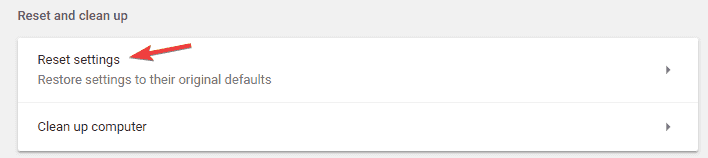
- Сега щракнете върху Нулиране бутон за потвърждение.
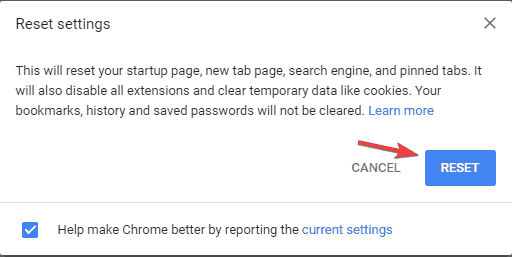
Според потребителите понякога може да успеете да разрешите проблема с отварянето на раздели, просто като възстановите Chrome по подразбиране.
По този начин ще премахнете всички разширения, кеш и история. Разбира се, ако сте влезли в Chrome с акаунта си в Google, можете лесно да възстановите файловете си и да продължите там, където сте спрели.
Ако случаят не е такъв, имаме най-доброто ръководство за възстановяване на историята на сърфирането.
Изчакайте, докато Chrome се нулира по подразбиране. След като процесът на нулиране приключи, проверете дали проблемът с Chrome все още се появява.
В противен случай можете да влезете в Chrome и да синхронизирате историята, любимите си и разширенията отново. Ако проблемът възникне след синхронизиране на вашите данни, най-вероятно проблемът е злонамерено разширение.
Ето, това трябва да го направи. Ако Chrome продължава да отваря нови раздели сам, уверете се, че не пропускате никакви съвети от това ръководство.
Уведомете ни кой метод е работил за вас, като посегнете към раздела за коментари по-долу.
 Все още имате проблеми?Поправете ги с този инструмент:
Все още имате проблеми?Поправете ги с този инструмент:
- Изтеглете този инструмент за ремонт на компютър оценени отлично на TrustPilot.com (изтеглянето започва на тази страница).
- Щракнете Започни сканиране за да намерите проблеми с Windows, които може да причиняват проблеми с компютъра.
- Щракнете Поправи всичко за отстраняване на проблеми с патентованите технологии (Ексклузивна отстъпка за нашите читатели).
Restoro е изтеглен от 0 читатели този месец.



